Enhver, der nogensinde har prøvet at få adgang til et websted enten som ejeren af webstedet eller som en besøgende og fik en fejlmeddelelse om, at 'Dette websted er ikke korrekt konfigureret'vil være tilfreds med detaljerne her.
I de fleste tilfælde ser alt ud til at være korrekt konfigureret, men når der forsøges adgang til det pågældende websted, vises denne fejl.
Ikke bekymre dig, denne artikel behandler dette problem ud fra to synsvinkler og giver derefter nyttige tip til at få problemet løst.
Denne fejlmeddelelse kan vises af flere grunde, og for at løse det er der behov for en gennemgangstilgang. Den foreslåede tilgang kan bruges af webstedsejere, administratorer og til en vis grad af besøgende.
For webstedsejere, der oplever denne fejl, er det de ting, du skal passe på:
- Webstedet og dets indhold kan være blevet slettet eller deaktiveret
- Et midlertidigt domænenavn er stadig konfigureret til brug, og brugeren forsøger at få adgang til webstedet ved hjælp af den korrekte adresse
- Domænet DNS peger på en forældet Internetprotokol-adresse, på trods af at webstedets IP-adresse er ændret
- Brugeren forsøger at få adgang til webstedet ved hjælp af en sikker adresse (https: //website), men der er ikke installeret et TSL-certifikat (Transport Security Layer) eller Secure Socket Layer (SSL) certifikat til webstedet.
- Alle mapper og filer, der er knyttet til webstedet, er blevet slettet.
Hvordan løser jeg webstedet er ikke konfigureret korrekt fejl?
1. Prøv en anden browser
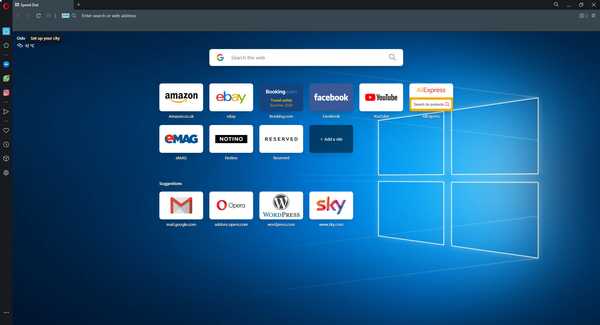
Hvis du kommer til den konklusion, at problemet ikke er serversidet, men klientsidet, skal du måske prøve en anden browser i stedet.
Vi anbefaler, at du prøver Opera, fordi det er lyshurtigt, har et enormt bibliotek med udvidelser, og du kan tilpasse browserens overordnede udseende, uanset hvordan du finder det passende.
Mere meget, det er meget stabilt, og det er på grund af den Chromium-motor, den er bygget fra, så opdateringer kan strømme konstant ind.
Det er også meget sikkert takket være den indbyggede ad-blocker og VPN, så malware og spyware vil helt sikkert ikke længere være årsagen til fremtidige problemer.
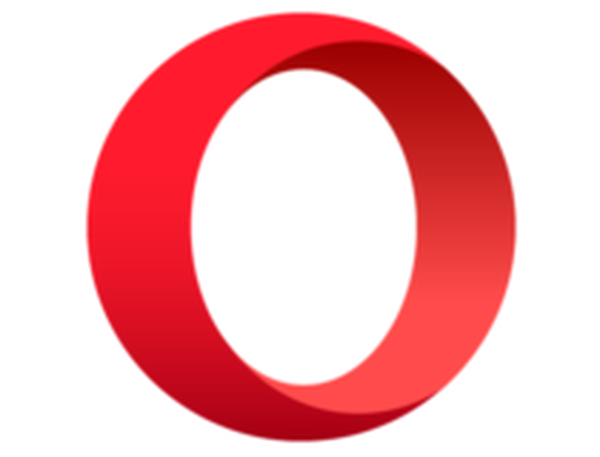
Opera
Nyd hurtig, effektiv, sikker, men vigtigst af alt, stabil internetforbindelse takket være denne browser. Ledig Besøg webstedet2. Ryd browsercaches og cookies
At slippe af med browsercookies, caches og historie i Avancerede browserindstillinger vil gøre en stor hjælp til at løse dette websted er ikke korrekt konfigureret fejl.
For at rydde browsers caches og cookies kan Windows-brugere bruge udvidelser (tilføjelsesprogrammer) eller udviklerværktøjer.
Brug af udviklerværktøjerne er en effektiv metode til at rydde cookies og caches, men brug af udvidelser kan gøre processen meget lettere.
Udvidelser er tilgængelige for browsere som Chrome og Firefox. Desværre har Internet Explorer ikke tilføjelsesprogrammer, der rydder cacher og cookies. derfor bruges udviklerværktøjerne.
Følg disse trin for at gøre brug af IE-udviklerværktøjer på Windows:
- Klik på Indstillinger i øverste højre hjørne, og vælg F12-udviklerværktøjer.
- Alternativt kan du klikke på F12 på dit tastatur
- Hold nu Ctrl-tasten + D, og cachen skal ryddes

Hvis alt dette synes for kompliceret, og du ikke ved en fejltagelse vil slette de forkerte data, skal du gå til en dedikeret pc-renser, der hedder CCleaner..
Med kun et klik finder og fjerner dette værktøj alle overflødige data på din pc, frigør diskplads og forbedrer den samlede systemhastighed.
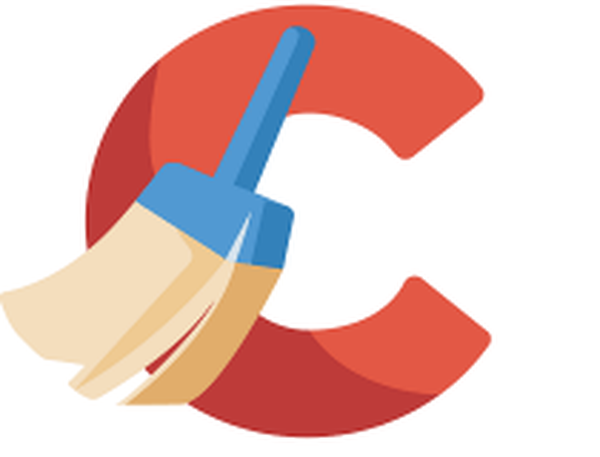
CCleaner
Frigør diskplads og øg din pc's hastighed ved hjælp af denne dedikerede pc-renser. Prøv det nu gratis! Gratis prøveversion Besøg webstedet Læs mere3. Kontroller browserkonfigurationer
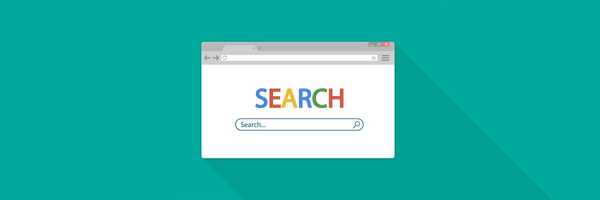
Et vigtigt skridt er at fastslå tilstanden i din browser (IE, UC-browser, Mozilla, Chrome, Safari) og rette den korrekt.
Nulstil din internetindstilling til standard, og prøv at besøge webstedet igen, fejlen skal nu løses. Kontroller proxyindstillinger, og sørg for, at den er indstillet til automatisk at registrere proxyindstillinger.
4. Prøv at få adgang til webstedet Incognito eller InPrivate
Åbning af webstedet Incognito eller InPrivate skal også rette "denne hjemmeside er ikke konfigureret" -fejl. Sådan besøger du et sted Incognito ved hjælp af Chrome-browseren:
- Klik på Tilpas og kontroller Google Chrome (tre ben) øverst til højre. Alternativt kan du holde Ctrl + Shift + N nede
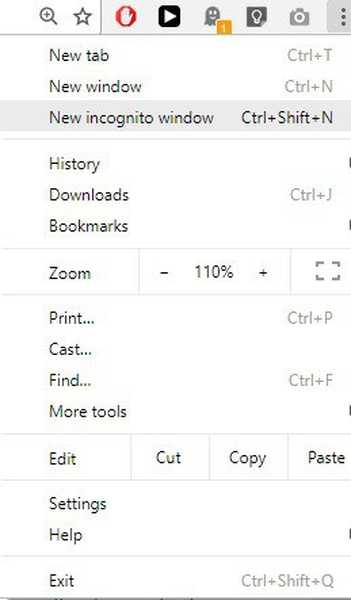
- Vælg derefter nyt inkognitovindue
- Indtast webstedets adresse, tryk på Enter, og du skal være god at gå
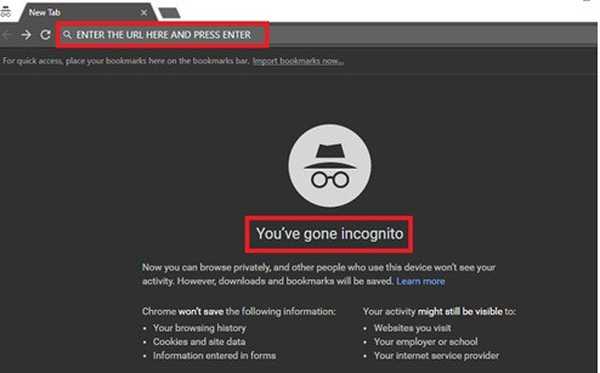
Inkognitovindue bekræftet
For andre browsere finder du Incognito eller InPrivate i rullemenuen avanceret menu.
- LÆS OGSÅ: Sådan starter du privat browsersession i din webbrowser
5. Muligheden for IE Developer Tools
- Løs DNS-problemer
- Fejlfinding og konfiguration af dine DNS-servere.
Generelt er DNS-problemer kendt for at være de logiske initiativtagere til fejlen "dette websted er ikke konfigureret".
Disse DNS-problemer kan komme som nogen af disse:
1. En forældet DNS-ressourceoptegnelse på din lokale maskine
2. En forældet DNS-ressourcepost i din internetudbyderes server.
Løs et DNS-ressourceproblem på din lokale maskine
Hvis den forældede post er på din lokale maskine, vil skylning af din lokale DNS-cache bare rette fejlen.
Efter at have ryddet din lokale DNS-cache, vil din computer derefter bede om en ny værdi fra din internetudbyders DNS-server, næste gang du forsøger at få adgang til internettet eller det bestemte websted.
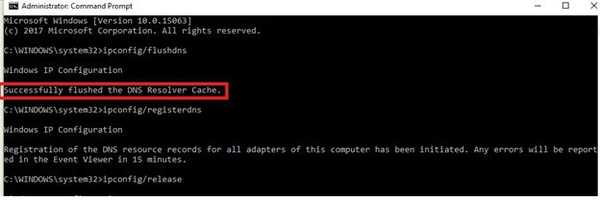
Admin-kommandoprompt
Følg disse trin for at skylle din lokale DNS-cache:
For Windows-brugere - Windows 7
1. Tryk på WinKey + R for at åbne Windows Run-dialogboksen
2. Skriv cmd i dialogboksen, og tryk på Enter for at åbne kommandoprompt
3. Skriv ipconfig / flushdns i cmd-vinduet, og tryk på Enter
For Windows-brugere - Windows 8, 8.1, 10:
1. Tryk på WinKey + Q, og skriv cmd
2. Højreklik på kommandoprompt, og vælg Kør som administrator
3. Skriv ipconfig / flushdns i kommandopromptvinduet, og tryk på Enter
Du kan også bruge følgende kommandoer ud over ipconfig / flushdns:
ipconfig / registerdnsipconfig / releaseipconfig / forny
Bemærk: Sørg for, at den terminal, der er i brug, er forbundet til et netværk, før du starter denne kommando.
Dette er den meddelelse, der ses med succesen med kommandoprompten: "Gennemskyllet DNS Resolver-cache med succes."
Løs en forældet DNS-ressourcepost i din internetudbyderes server
Nu, hvis den uaktuelle DNS-post er i din internetudbyders DNS-servere i stedet, vil det kun hjælpe med at skylle din DNS-cache. Prøv disse rettelser i stedet:
1. Prøv at bruge en alternativ DNS-server
2. Vent på, at internetudbyderens cache udløber efter 24 timer
Efter at have prøvet ovenstående tip og forslag, dette websted er ikke korrekt konfigureret fejl skulle være væk, og webstedet skulle nu være tilgængeligt.
Domæneejere, der oplever dette problem, kan dog efterlade en billet hos deres hostingtjenesteudbyder, hvis problemet fortsætter.
Redaktørens note: Dette indlæg blev oprindeligt offentliggjort i september 2019 og er siden blevet moderniseret og opdateret i juli 2020 for friskhed, nøjagtighed og omfattende.
- Browserfejl
 Friendoffriends
Friendoffriends



